AWSクラウドプロバイダーで実行されているWindowsでのShareplex9.0の使用を開始するための2つのチュートリアルの最初の「AWSでのWindowsでのShareplexの使用を開始するパート1」では、前提条件のソフトウェアをインストールし、EC2を起動して接続しました。 WindowsOSを実行しているインスタンス。この継続チュートリアルでは、Shareplexをインストールして、Shareplexサービスを開始し、いくつかの基本的なコマンドを実行してShareplexをテストします。このチュートリアルには次のセクションがあります:
- Shareplexのインストール
- Shareplexサービスの開始
- Shareplexコマンドの使用
- 結論
Shareplexのインストール
Shareplex 9.0 for Windows 2003、2008、2012、2012R2(Oracle 10gR2to12cおよびSQLServer2008R2、2012)アプリケーションをダウンロードします。図1に示すように、Shareplex 9.0forWindowsの試用版もダウンロードできます。
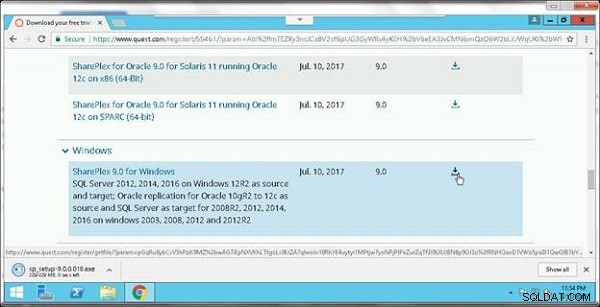
図1: Shareplexのアプリケーションをダウンロードする
sp_setup-9.0.0.018.exeをダブルクリックします 図2に示すように、Windows2012にShareplex9.0をインストールするアプリケーション。
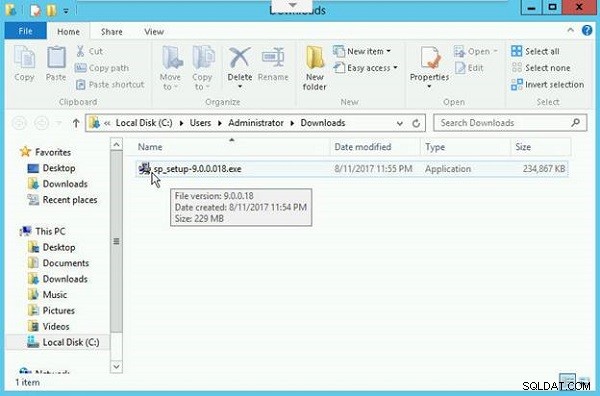
図2: Shareplexアプリケーションの起動
ファイルを開くをクリックします 、実行 。図3に示すように、Shareplexセットアップウィザードが起動します。[次へ]をクリックします。
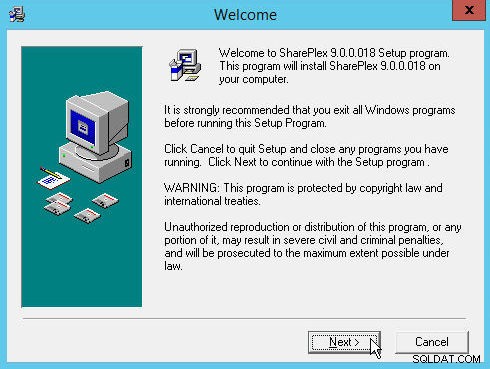
図3: Shareplexインストールウィザード
宛先フォルダを選択します 図4に示すように、Shareplexをインストールします。デフォルトのディレクトリが選択された状態で表示されます。
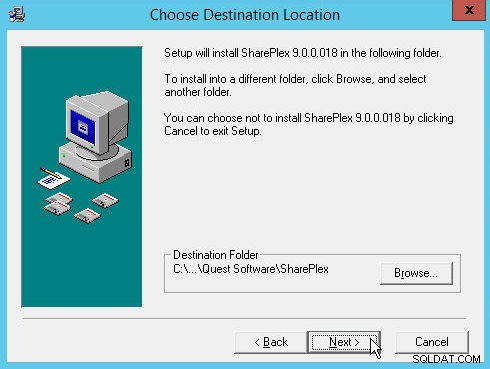
図4: Shareplexをインストールする宛先フォルダの選択
コンポーネントの選択 、ShareplexフルインストールOracle12cを選択します 、図5に示すように。
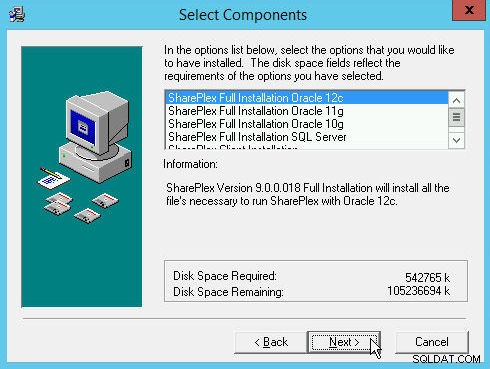
図5: インストールするコンポーネントの選択
次に、Shareplexポート番号を選択または指定します。デフォルトのShareplexポート2100を選択します(図6を参照)。
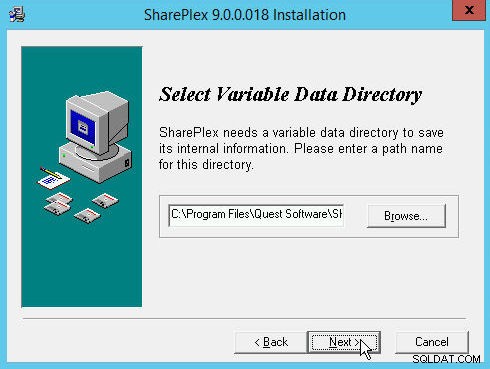
図6: シェアプレックスポートの選択
Shareplexは、可変データディレクトリを使用して内部情報を格納します。図7に示すように、デフォルトの変数データディレクトリを選択し、[次へ]をクリックします。
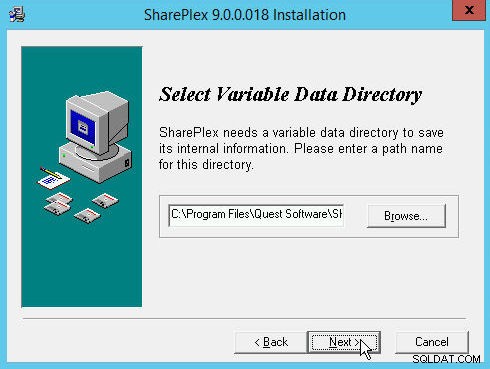
図7: 可変データディレクトリの選択
次に、プログラムマネージャーグループを選択します または、デフォルト設定を維持して、図8に示すように、[次へ]をクリックします。
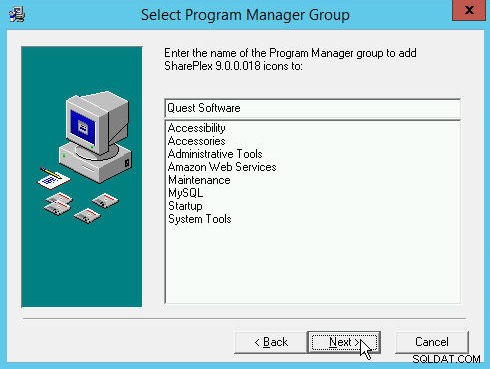
図8: プログラムマネージャーグループの選択
Shareplexは、PTC NuTCRACKER(MKS Toolkit)オペレーティング環境を使用してWindowsで実行します。次に、図9に示すように、PTCNuTCRACKERプラットフォームコンポーネント9.xがインストールされます。
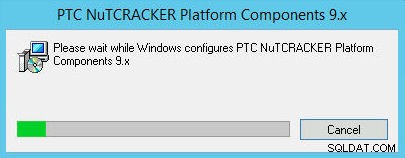
図9: PTCNuTCRACKERプラットフォームコンポーネント9.xのインストール
図10に示すように、他のファイルとアプリケーションがコピーされます。
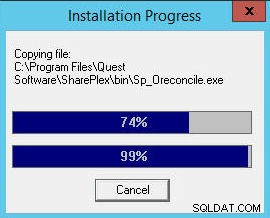
図10: インストールの進行状況
インストールが完了したら、インストールが完了します ダイアログが表示されます(図11を参照)。メッセージダイアログは、Shareplexを実行する前に、 SpUtils Shareplexをサービスとしてインストールするためにユーティリティを使用する必要があります。ora_setup アプリケーションを実行して、Shareplexデータベースアカウントを構成する必要があります。 [完了]をクリックします。

図11: インストールが完了しました
[インストール]ダイアログ(図12を参照)は、Shareplexのインストールを完了するためにWindowsサーバーを再起動する必要があることを示しています。 [OK]をクリックします。
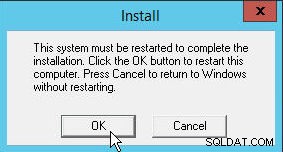
図12: インストール
「ユーザーがサーバー上のセッションからログオフすることによって切断が開始されました」というダイアログが表示される場合があります。 [OK]をクリックします。 ChromeRDPのログイン画面が表示されます。 接続をクリックします 図13に示すように、Windows2012に再度ログインします。
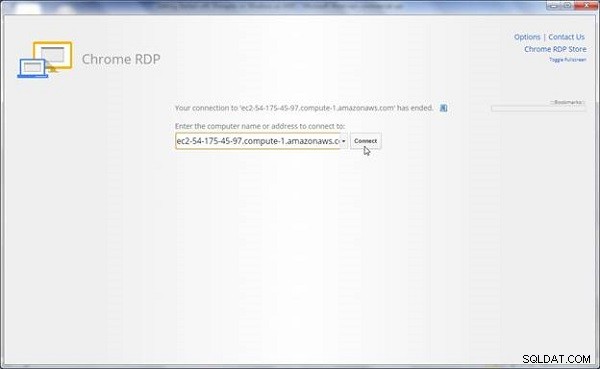
図13: ChromeRDPを使用したEC2上のWindows2012インスタンスへの再接続
図14の新しいアイコンに示すように、ShareplexはWindows 2012にインストールされ、さまざまなShareplexユーティリティを追加する必要があります。 SpUtils 後で説明するように、ユーティリティはShareplexサービスを開始するために使用されます。 Sp_Ctrl Shareplexでコマンドを実行するためのコマンドラインインターフェイスです。そして、 SpClient Shareplexのリモートアクセスユーティリティです。
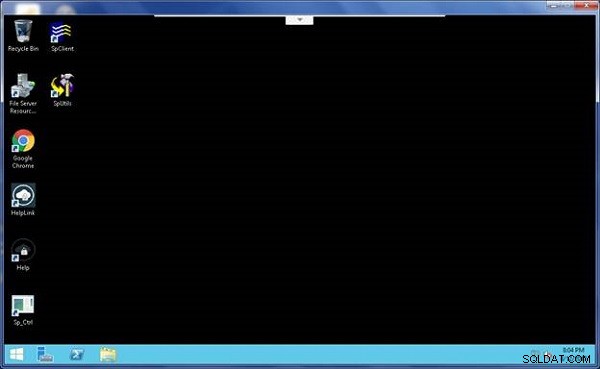
図14: Shareplexがインストールされています
Shareplexサービスの開始
次に、Shareplexサービスを開始して、 sp_ctrl およびSpClientなどの他のShareplexユーザーインターフェイスは、Shareplexにアクセスできます。 SpUtilsをダブルクリックします 図14に示すアイコン。最初に、Shareplexのライセンスキーを追加する必要があります。シェアプレックストレイルバージョンまたはその他のエディションがダウンロードされると、登録された電子メールにライセンスキーが送信されます。 ライセンスキーを選択します タブをクリックし、ライセンスの追加をクリックします 、図15に示すように。
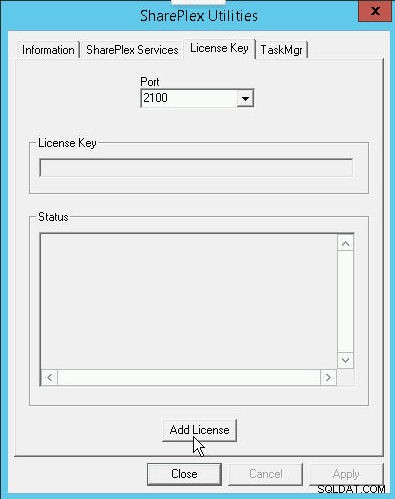
図15: SpUtils>ライセンスキー>ライセンスの追加
キーの追加 ダイアログで、ライセンスキーを指定します および顧客名 、Shareplexをダウンロードするための登録に使用され、ライセンスキーとともに送信されます。 [OK]をクリックします(図16を参照)。
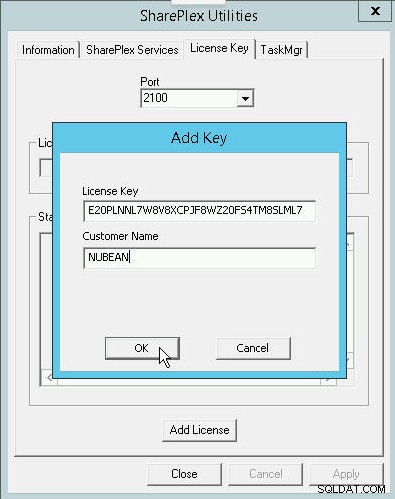
図16: ライセンスキーの追加
図17に示すように、ライセンスキー情報が設定されます。
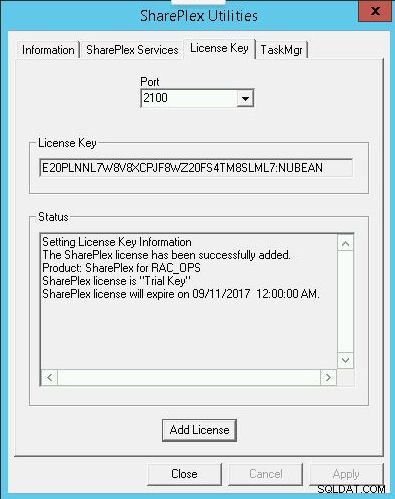
図17: ライセンスキー情報セット
次に、Shareplexサービスを選択します タブをクリックし、開始をクリックします 図18に示すように、Shareplexサービスを開始するには、Shareplexサービスを開始する必要があるのは、現在の状態の場合のみです。 は「サービス停止」です。
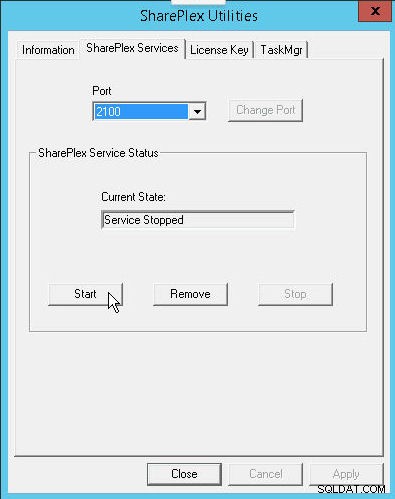
図18: Shareplexサービスの開始
図19に表示されている「ServiceRunning」メッセージは、Shareplexサービスが開始されたことを示しています。
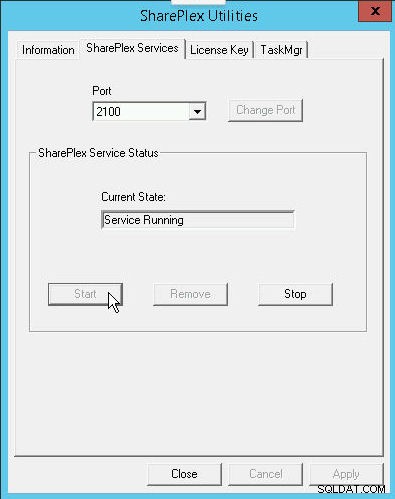
図19: 実行中のShareplexサービス
情報 タブにプラットフォームが表示されます およびShareplex 図20に示すように、Shareplexポート、バージョン、インストールディレクトリ、VarDirなどの情報。
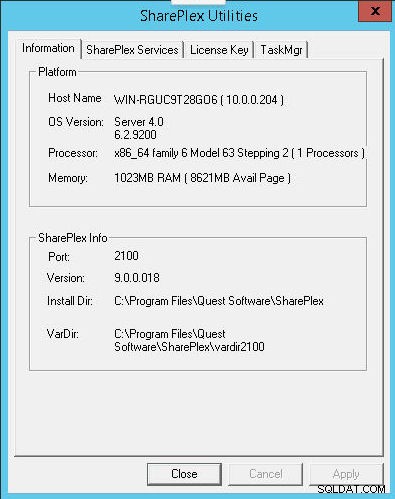
図20: プラットフォームとShareplex情報
Shareplexコマンドの使用
Shareplexは、Shareplexコマンドを実行するためのOSコマンドプロンプトに加えて、さまざまなコマンドラインインターフェイスを提供します。 ShareplexアプリケーションがインストールされているShareplexC:Program FilesQuest SoftwareShareplexbinディレクトリは、ShareplexがインストールされたときにWindows PATH環境変数に追加され、ora_setupなどのShareplexアプリケーションはOSコマンドプロンプトの任意のディレクトリから実行できます。 Shareplex for Oracle Command Utilityとも呼ばれるsp_ctrlコマンドラインインターフェイス(CLI)は、Windowsアイコンから起動できます(図21を参照)。
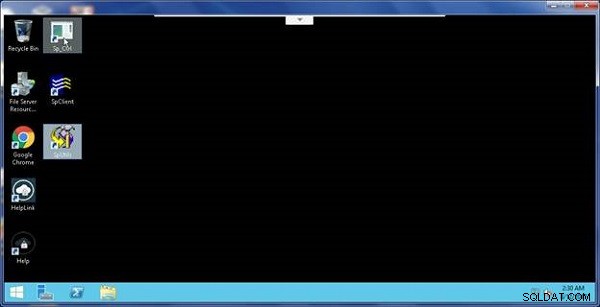
図21: Sp_Ctrlコマンドラインインターフェイスの起動
図22に示すように、sp_ctrlコマンドラインインターフェイスが開始されます。
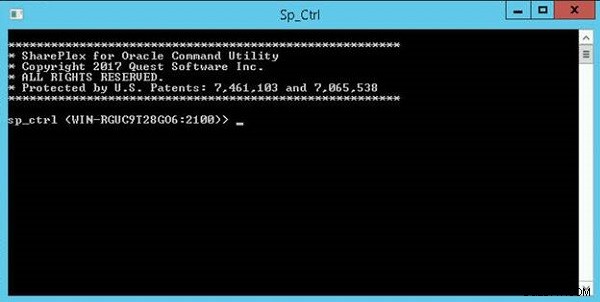
図22: Shareplex for Oracle Command Utility
sp_ctrlコマンドは、コマンドラインから実行できます。例として、接続ヘルプコマンドは、図23に示すように、接続コマンドの使用法を一覧表示します。
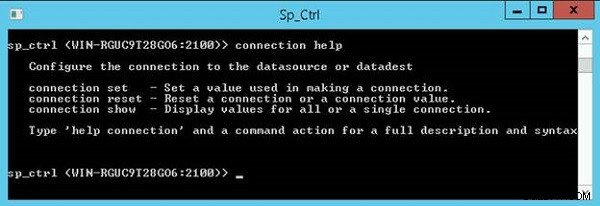
図23: Shareplexsp_ctrlコマンドの実行
ora_setupやpg_setupなどのShareplexアプリケーションを実行するには、図24に示すように、「cmd」を検索してOSコマンドプロンプトを起動します。
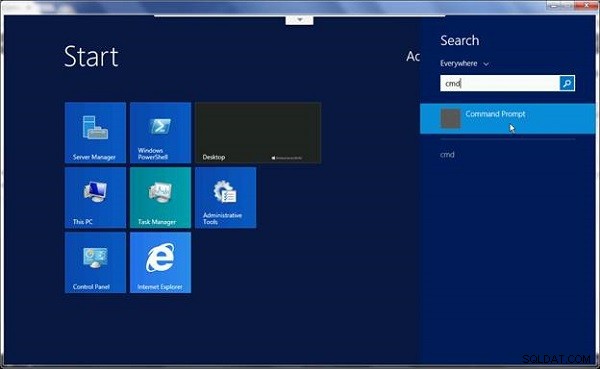
図24: OSコマンドプロンプトの起動
図25に示すように、OSコマンドプロンプトが表示されます。
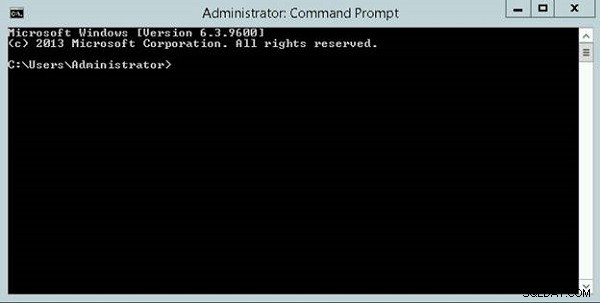
図25: Windows2012OSコマンドプロンプト
例としてShareplexos_setupコマンドを実行します(図26を参照)。
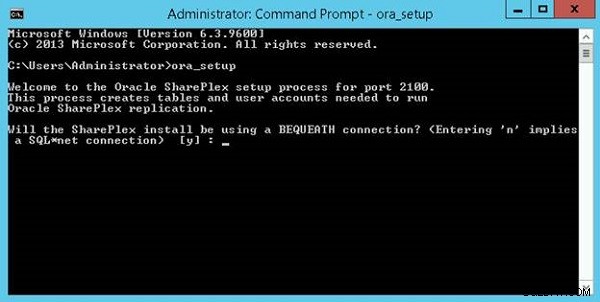
図26: ShareplexOSコマンドの実行
結論
2つのチュートリアルでは、AWS上のWindows2012でShareplexの使用を開始する方法について説明しました。 Shareplexの使用を開始する方法についてのみ説明しました。移行を実行するには、ソースデータベースとターゲットデータベースをインストールする必要があります。 Shareplexは、ダウンタイムがほぼゼロのデータベースレプリケーションと、2つの主要なデータベースであるOracleとSQL Serverからのデータ統合、スケジューリングを必要としない継続的なレプリケーションの自動化、データの正確性と整合性、およびいくつかのデータソースのサポートに使用されます( OracleデータベースなどのソースからのターゲットとしてのJMS、SQL、XML、Teradata、およびKafka)。アマゾンウェブサービス(AWS)などのマネージドサービスを備えたクラウドプラットフォームでデータベースを使用する場合、AWSなどのクラウドプラットフォームでShareplexを使用すると、ローカルマシンからのShareplex接続を必要とせずにデータベースと統合できるという利点があります。クラウドプラットフォーム上のデータベースに。
